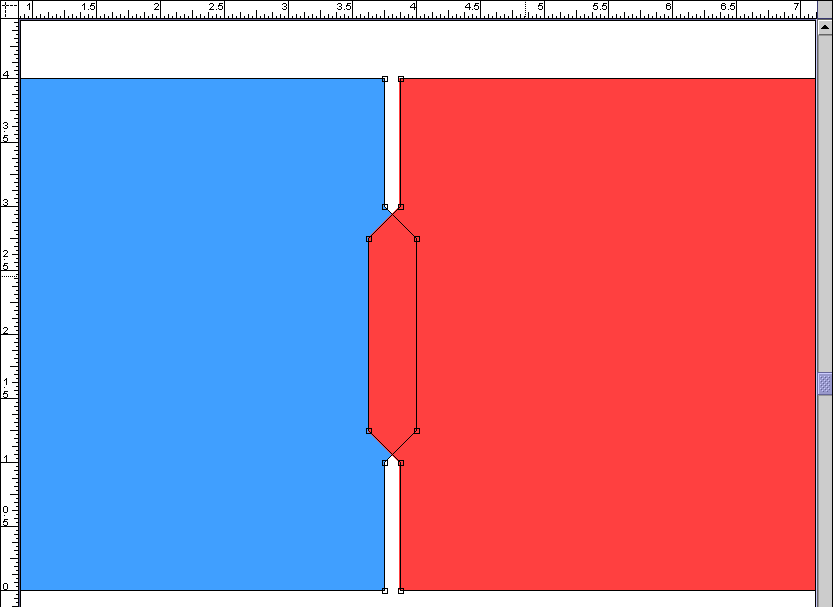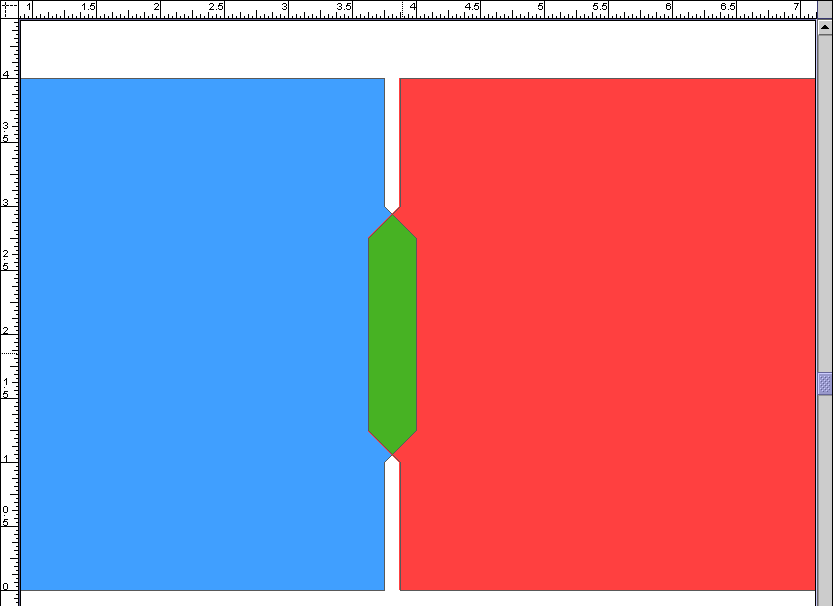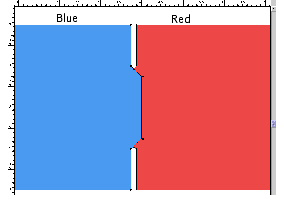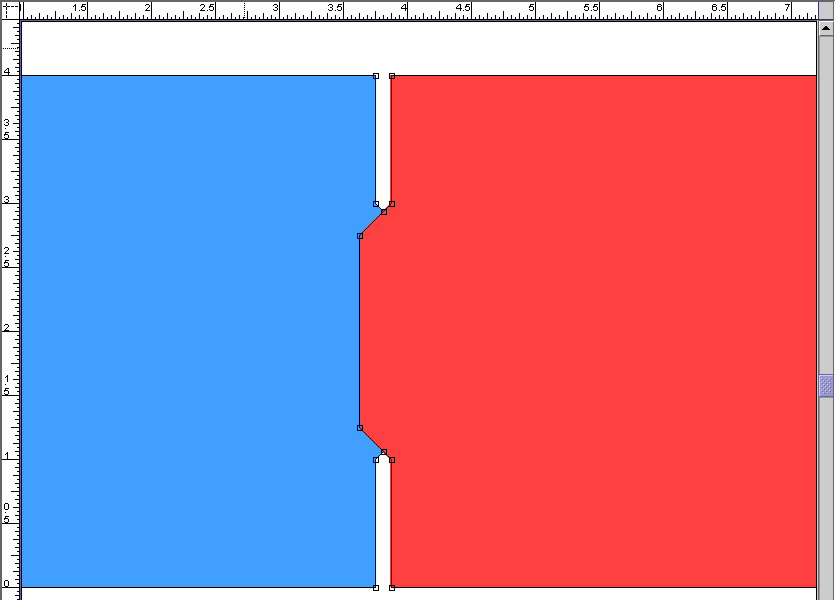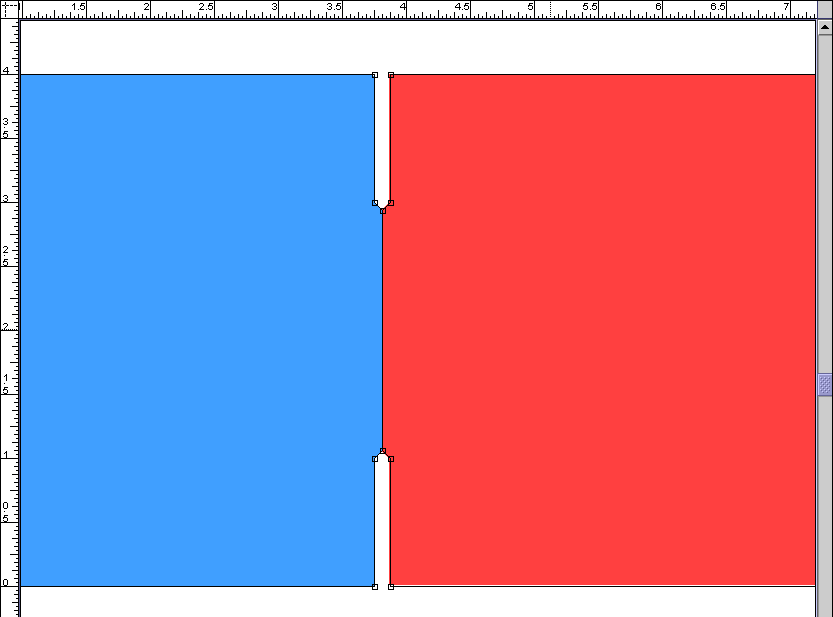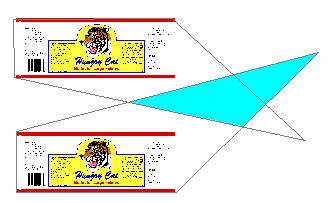Bei Auswahl des Werkzeugs Überlappen auf der Hauptsymbolleiste erkennt und markiert die Pandora-Software alle überlappenden Randanschnitte. Sie können das Werkzeug Überlappen verwenden, um die einzelnen Überlappungen zu beheben. Sie können die Überlappung zugunsten einer Druckvorlage beheben.
- Wählen Sie in der Hauptsymbolleiste das Werkzeug Überlappen aus.
- Klicken Sie im Layout auf den Überlappungsbereich, und klicken Sie dann auf die Druckvorlage, die im Überlappungsbereich oben sein soll.
Sie können die Überlappung beheben, indem Sie sie zwischen zwei Druckvorlagen aufteilen. - Wählen Sie in der Hauptsymbolleiste das Werkzeug Überlappen aus.
- Doppelklicken Sie in der Layoutansicht auf den Überlappungsbereich.
Hier ein Beispiel für einen überlappenden Randanschnitt: Das Werkzeug Anschnitt ist derzeit ausgewählt, deshalb ist die Überlappung nicht markiert.
Bei Auswahl des Werkzeugs Überlappen wird der überlappende Anschnitt optisch hervorgehoben.
Wenn Sie die Überlappung und die blaue Druckvorlage auswählen, wird die Überlappung zugunsten der blauen Druckvorlage behoben.
Wenn Sie die Überlappung und die rote Druckvorlage auswählen, wird die Überlappung zugunsten der roten Druckvorlage behoben.
Wenn Sie auf die Überlappung doppelklicken, wird sie durch Aufteilen der Überlappung zwischen den beiden Druckvorlagen behoben.
Wenn ein Anschnittpfad den anderen so überlappt, dass ein Teil des Anschnittpfads komplett aufbereitet werden muss, erzielen Sie durch Beheben der Überlappungen möglicherweise nicht das gewünschte Ergebnis. Das folgende Beispiel ist zwar keine realistische Situation, stellt jedoch überlappende Anschnittpfade dar, die einander so schneiden, dass Sie durch Beheben der Überlappungen nicht das gewünschte Ergebnis erzielen.